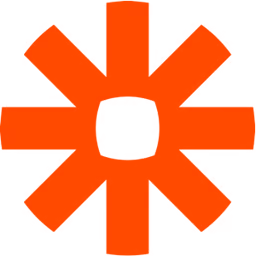
Zapier
Descripción
Zapier es una herramienta de automatización que le permite crear flujos de trabajo entre sus diversas aplicaciones. Al integrar Zapier con Routine, podrá vincular Routine con más de 5000 aplicaciones y servicios diferentes como Gmail, Pipedrive, Slack, Notion, Twitter, Mailchimp, etc.
Catálogo
Routine ha creado integraciones Zap listas para usar que puede reutilizar con total seguridad, lo que le permite configurar una docena de flujos de trabajo en tan solo unos minutos.
Puede consultar el catálogo de Zaps de Routine, que contiene automatizaciones de flujos de trabajo ya configuradas para funcionar con Routine.
Utilización
Crear una cuenta Zapier
Si aún no es el caso, visite http://zapier.com e inscríbase.
Utilizar un Zap del catálogo
Un catálogo de docenas de automatizaciones Zapier predefinidos está disponible para que usted pueda utilizar Zaps readymade a través de las siguientes instrucciones:
Elige un Zap
Accede a los servicios que utiliza Zap
Encienda el Zap
Eso es todo, la automatización está lista para su uso.
Cree su propio Zap
En la sección Zaps, encontrarás todos los Zaps (flujos de trabajo de Zapier) que hayas configurado.
Los zaps están formados por dos tipos de componentes: un desencadenar y una serie de acciones.
⚠️ Por el momento, la Rutina no proporciona disparadores, sólo una única acción: Crear una tarea.
A efectos de este ejemplo, utilizaremos el mecanismo de inicio de Gmail como desencadenante para crear una tarea en la rutina.
Utiliza el
Crear Zappara crear un nuevo ZapEn primer lugar, en la sección de activación, busque y seleccione Gmail
A continuación, seleccione Nuevo correo electrónico iniciado como evento desencadenante
En ese momento, debes iniciar sesión en Gmail para que Zapier detecte cuándo inicias un correo electrónico.
Por último, ve a Gmail e inicia un correo electrónico para validar Zapier. Vuelve a Zapier y haz clic en el botón Probar activador. Zapier debería detectar el correo electrónico que has marcado y validar el paso de activación de tu zap.
Ahora podemos pasar a la parte de las acciones de las automatizaciones.
En este caso, busque y seleccione Rutina como pantalla de acción
Seleccione Crear tarea como evento de acción
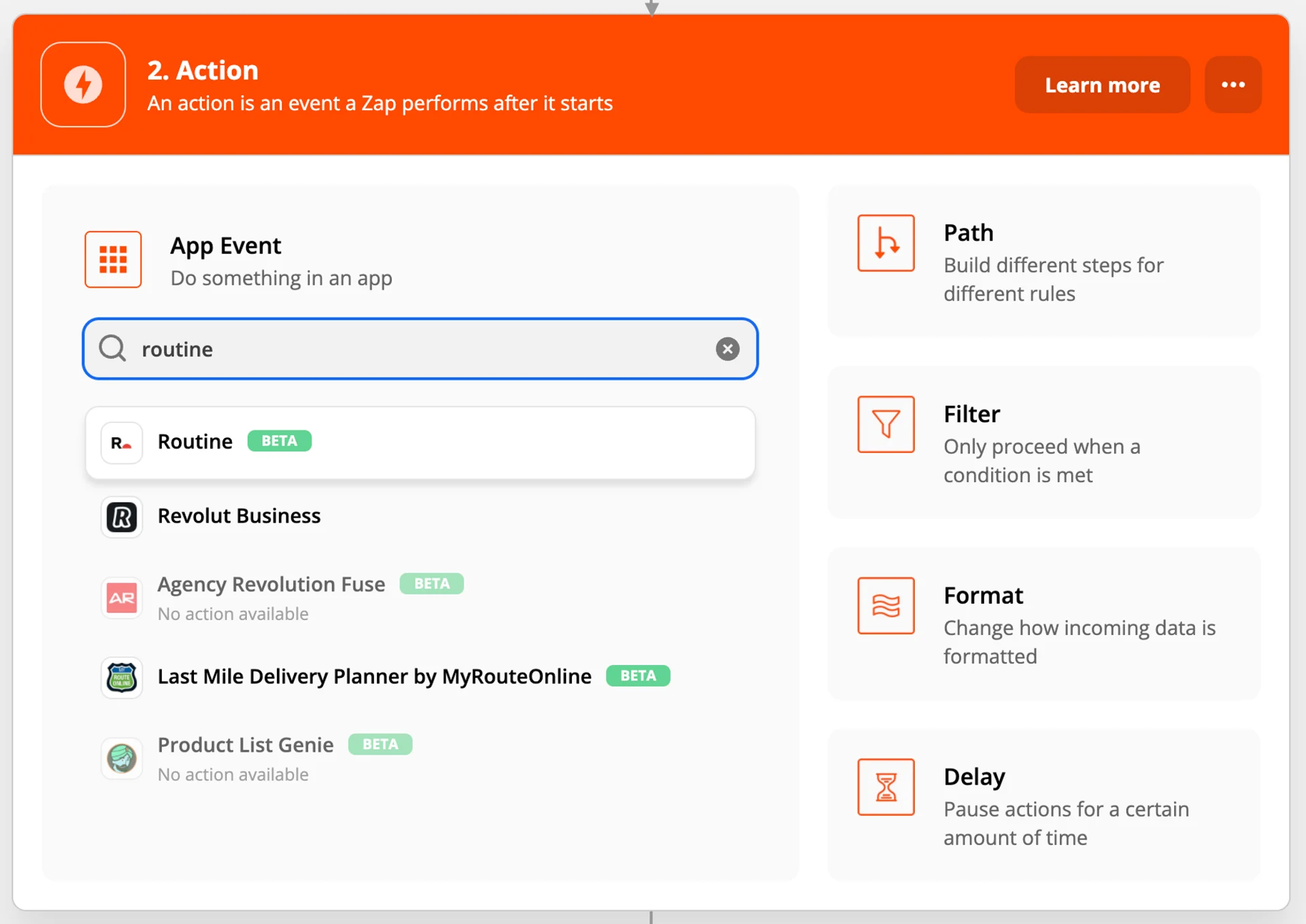
A continuación, deberá iniciar sesión en Rutina
Al pulsar
Acceder a la rutinaAparecerá una nueva ventana (véase más abajo):
Vuelva a la aplicación Rutina, donde debería ver una superposición como ésta
Haga clic en
Permitirpara conceder a Zapier el permiso para interactuar con la Rutina
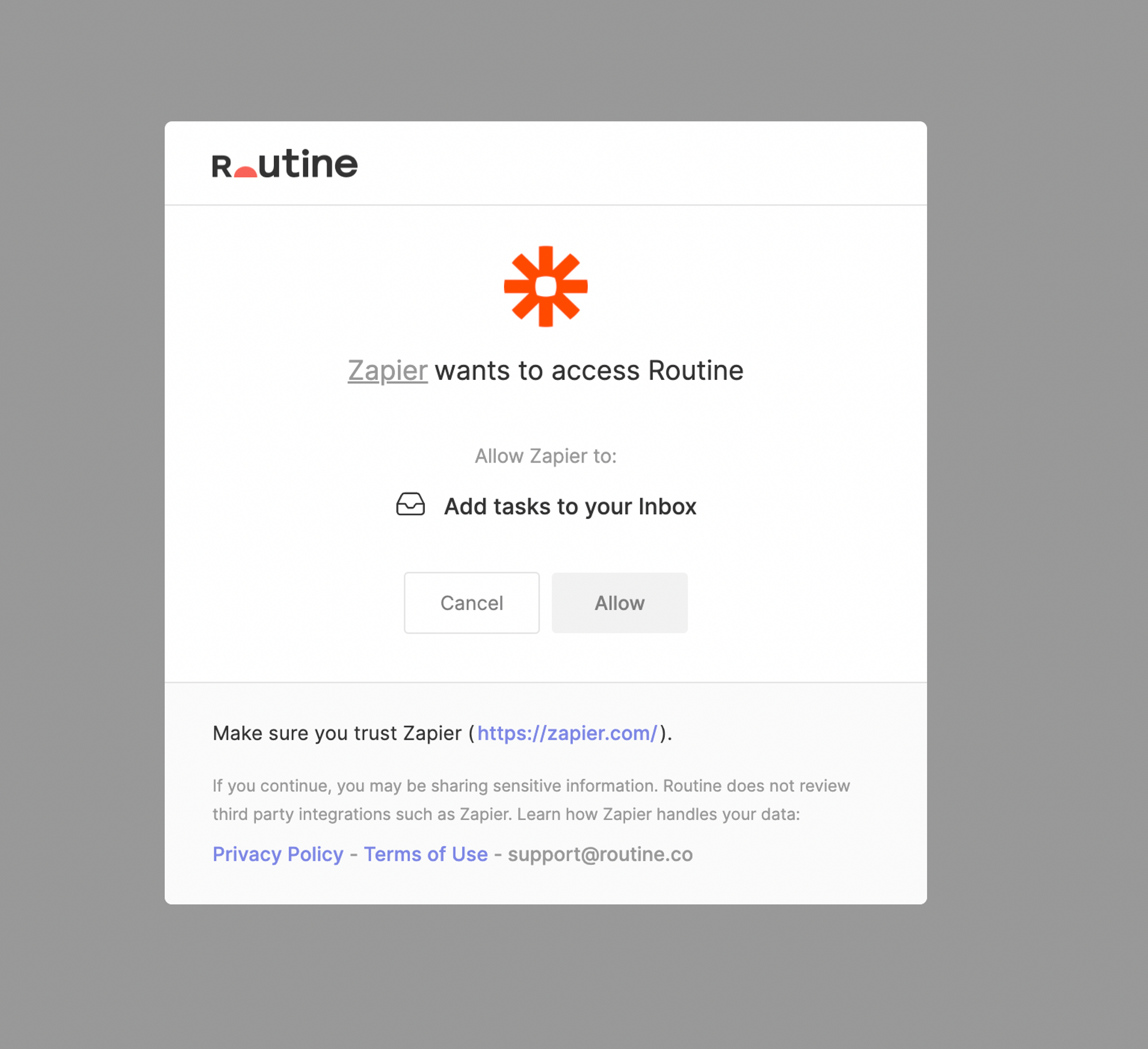
Ahora que has conectado Zapier a Routine, selecciona tu cuenta de Routine y continúa el proceso
A continuación, vamos a definir las propiedades de la tarea a crear en Rutina:
Nombre de la tarea: el nombre de la tarea a crear
URL de origen: esta propiedad es opcional, pero resulta útil para volver fácilmente al elemento original que se convirtió en una tarea de rutina, por ejemplo, un correo electrónico.
En el contexto de los correos electrónicos estelares, utilizaremos el asunto como nombre de la tarea y la URL única del correo electrónico como URL de origen.
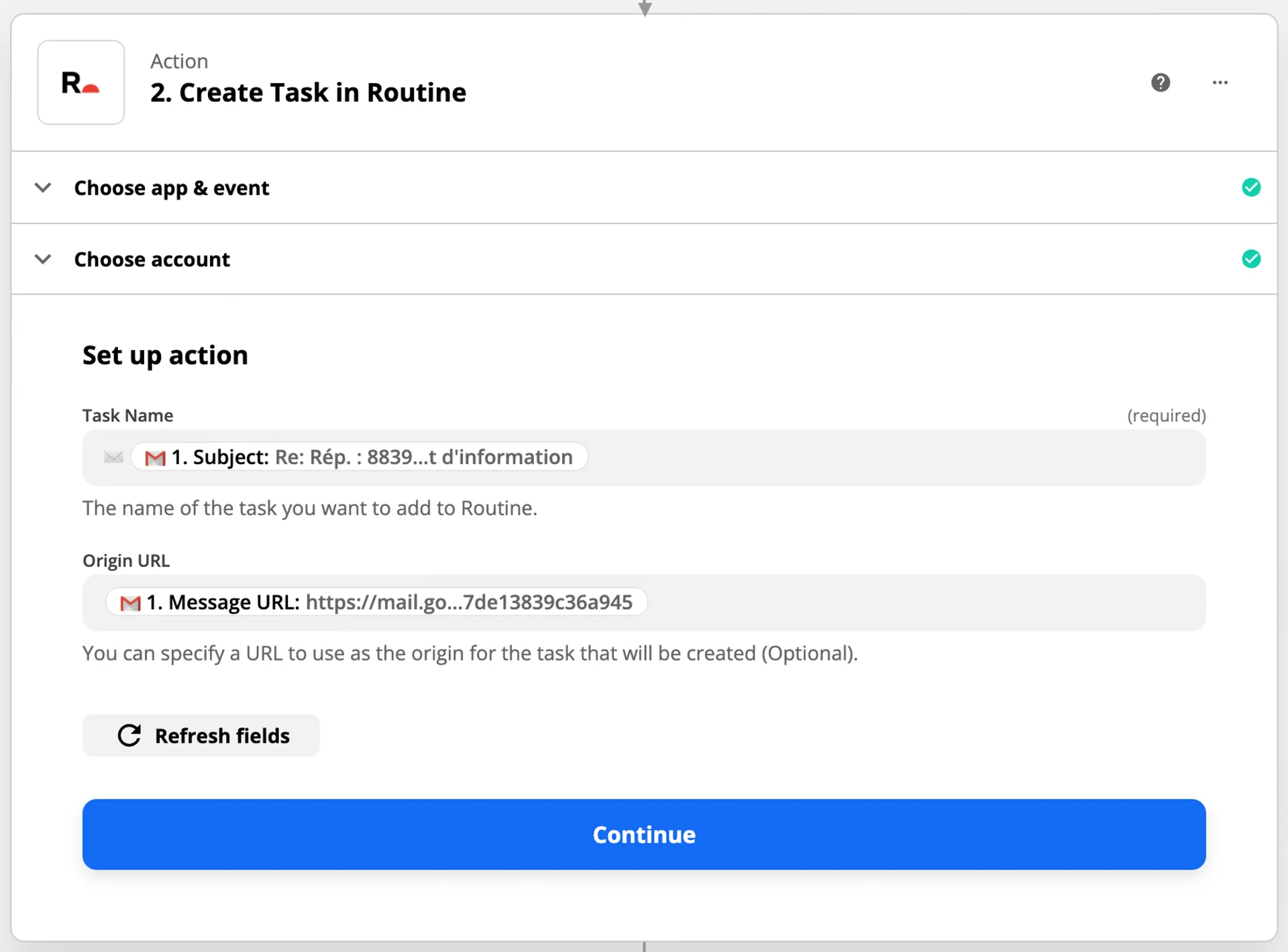
Como paso final, puede probar su Zap
Vaya a las aplicaciones de rutina y debería ver su correo electrónico de prueba en su bandeja de entrada.
Por último, encienda el Zap para que se active y convierta todos sus correos electrónicos marcados en tareas rutinarias.
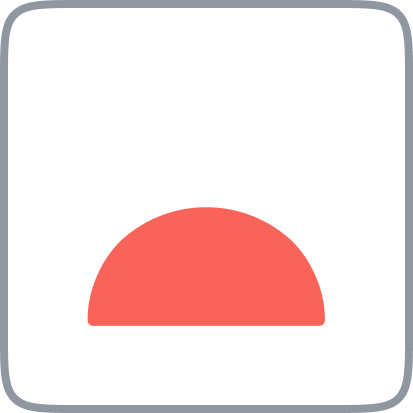 Rutina
Rutina